工欲善其事,必先利其器。职场上亦是如此。Excel报表想要做得完美,首先肯定Excel要精通。
做一份Excel报表,如果涉及到金额,当金额比较大,单位到底是用元还是万元,经常是大家纠结的一个问题。我们今天就来介绍如何使用控件一键切换实现单位元和万元随意显示的的两种方法,帮助这些有选择困难症的朋友解决问题。
方法一,
我们先来看下方法一最终实现的效果图:
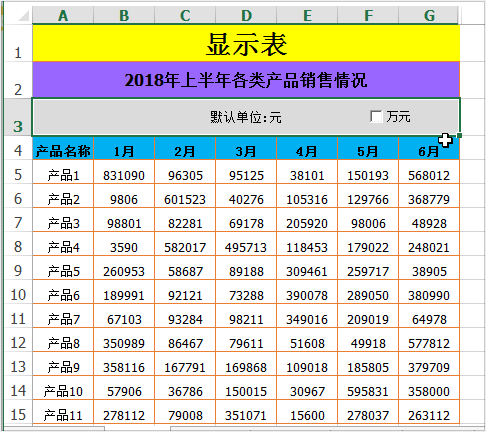
怎么样,看了是不是感觉瞬间高大上许多呢?想要了解如何实现,请具体往下看吧。
现在一份销售情况报表如下,想要让它实现金额以元和万元之间随意切换显示,

具体步骤:
1、复制一份销售情况的源表出来当显示表,显示表保留源表的框架就可以,数据可以删除。显示表和源表可以放在同一个工作表中,也可以放不同工作表,我现在给他们放在同一个工作表中,如下:

2、点击工作表菜单的【开发工具】—【插入】,在表单控件中选择复选框,然后鼠标在相应复选框要放置的地方点击一下,就可以看到复选框显示在表格中。

步骤3、把复选框显示的名字修改为“万元”,即右键复选框—【编辑文字】,输入“万元”即可。

步骤4、选中复选框控件,右键【设置控件格式】,

在弹出的【设置控件格式】对话框里,选择【控制】,在单元格链接里输入引用的单元格,这里可以随便任何一个单元格,我们这里就输入H2,并把三维阴影勾选起来,最后【确定】即可,如下图:

步骤5、选中B5:G15单元格,在编辑栏中输入公式:=IF($H$2,J5/10000,J5),然后按Ctrl+回车键,B5:G15所有单元格即被公式填充,

这时,可以看到显示表里B5:G15单元格里显示的数据都是引用源表J5:O15单元格的数据。
此时,我们勾选复选框万元按钮,显示表里的数据就变成以万元为单位显示。

同时我们在勾选复选框时,在H2单元格可以看到TRUE和FALSER 切换显示,为了表格的美观,我们可以把H2单元格以及后面的源表隐藏起来。
以上步骤看不懂没关系,可以看以下完整操作动图:
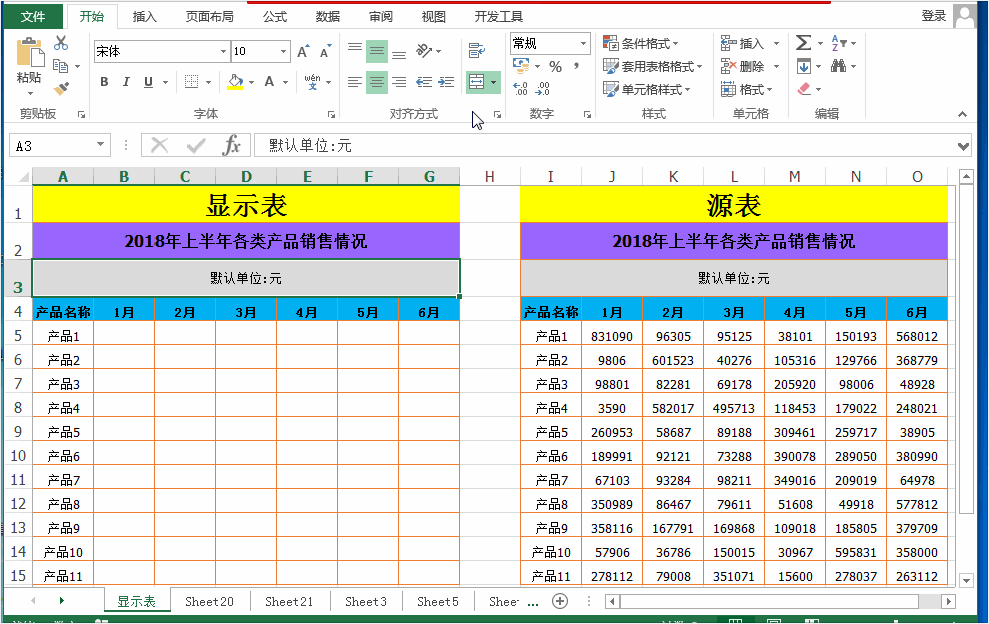
方法二、
大家先来看下方法二最终实现的效果:
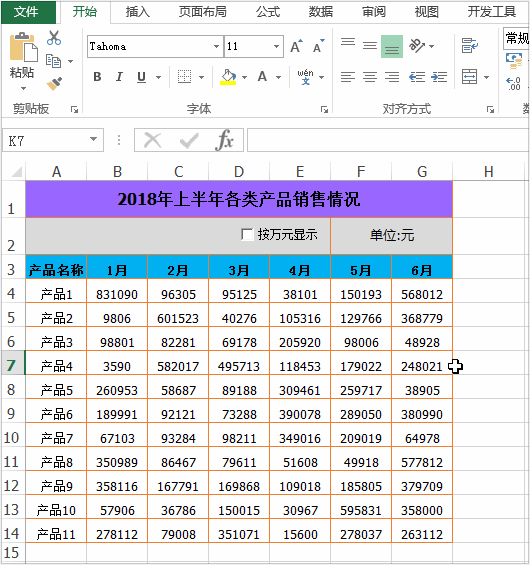
具体步骤如下:
1、插入复选框控件,即点击工作表菜单的【开发工具】—【插入】,在表单控件中选择复选框,将复选框拉到相应的位置,并把复选框显示的名字修改为“按万元显示”。
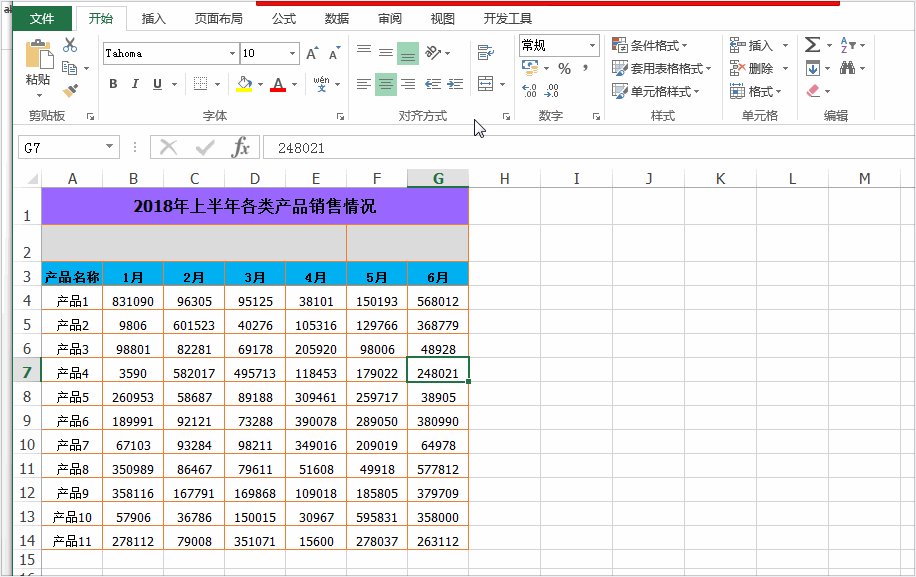
2、设置复选框控件链接的单元格信息,即选中复选框控件,右键【设置控件格式】,在弹出的【设置控件格式】对话框里,选择【控制】,在单元格链接里输入引用的单元格,这里可以随便任何一个单元格,我们这里就输入H2,并把三维阴影勾选起来,最后【确定】即可,如下图:
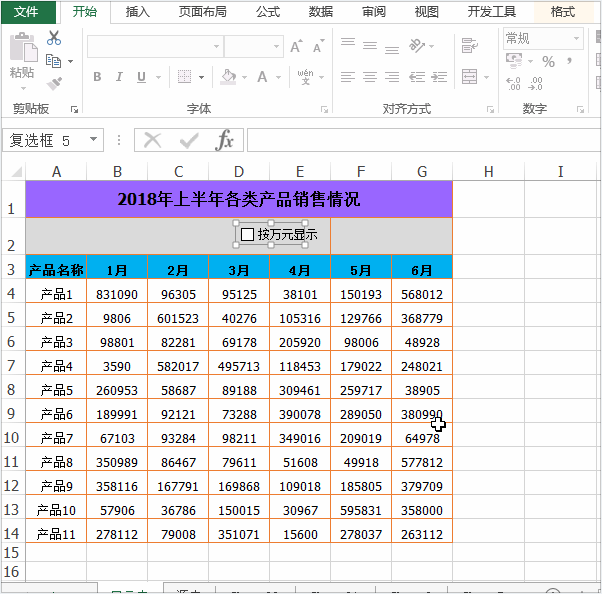
3、设置完后,可以看到,当我们勾选复选框“按万元显示”时,可以看到H2单元格就会出现TRUE,取消勾选后就会出现FALSE,如下图:
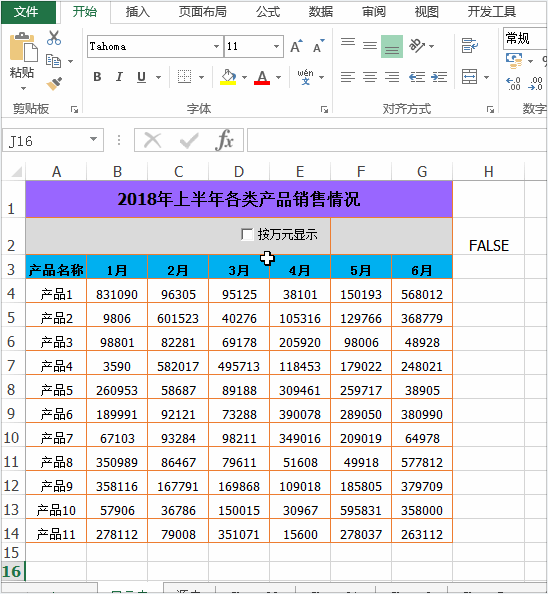
4、在F2单元格里输入公式:=N(H2),公式的作用是将TRUE转换为1,将FALSE转换为0。

5、选中F2单元格,右键—【设置单元格格式】,选择【自定义】,在【类型】里输入:“单位:万元;;单位:元;”

补充说明:自定义格式可根据正数、负数、零、文本这四种情况分别去设置相应的内容,每种情况之间用英文状态下的分号隔开。本方法中F2单元格只显示1和0两种结果,所以对F2单元格我们只针对内容为正数和零的情况进行设置,现要当单元格内容为正数1时,显示“单位:万元”,当单元格内容为0时,显示“单位:元”,因此,在给F2单元格设置自定义格式中,代码为:“单位:万元;;单位:元;”。
所以,完成以上自定义格式这个设置后,根据我们勾选的情况,单元格就会显示对应的内容,即勾选按万元显示,F2单位就会显示“单位:万元”, 取消勾选,F2单元格就会显示“单位:元”,如下图:
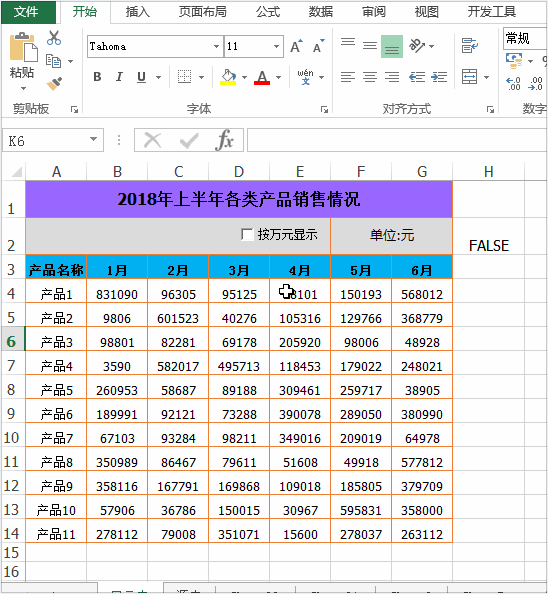
6、现在轮到设置数字区域,选中B4:B14,点击菜单栏的【开始】—【条件格式】—【新建规则】,在弹出的【新建规则】对话框中,选择【使用公式确定要设置格式的单元格】,设置格式条件为:=$F$2=1时,单元格的格式自定义代码为:“0!.0000”,最后点【确定】。
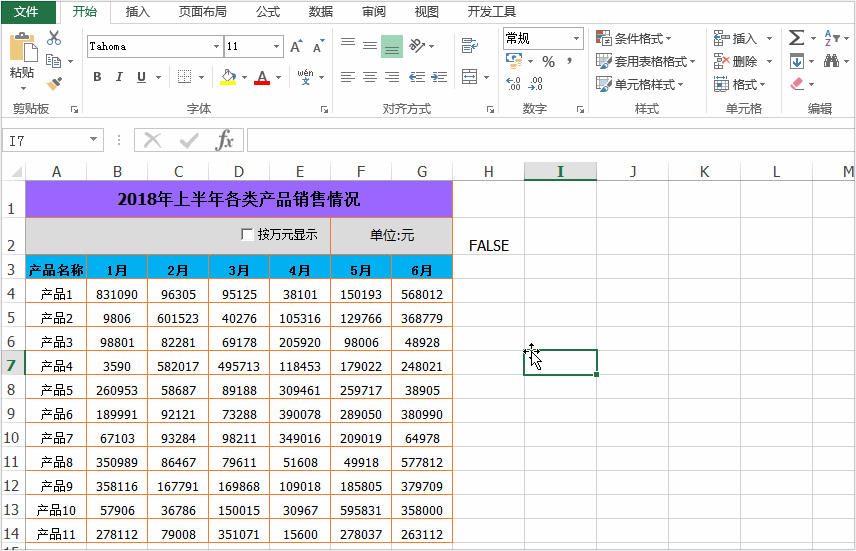
点击【确定】设置好,表格就基本上得到我们想要的效果了。

只不过此时可以看到H2单元格里同样会有那个TRUE和FALSE,如果觉得不美观,只要把它隐藏起来就可以了。
最后呈现的效果就是如下:
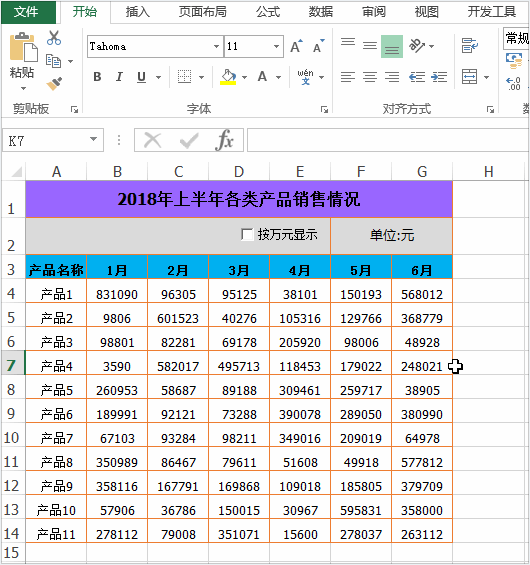
看了以上两种方法,有没有发现方法二实现的效果是对方法一的升级,因为方法二实现的效果,就是当勾选复选框按万元显示时,表格多了可以显示当时勾选的单位。至于大家喜欢用哪种方法,自己选择吧,萝卜青菜各有所爱。



















